Все способы:
WebGL в Яндекс.Браузере
Плагин WebGL поддерживается в стабильных версиях большинства популярных веб-обозревателей – Google Chrome, Opera, Firefox Mozilla, Safari, Internet Explorer. На данный момент существует две версии – 1.0 и 2.0, но они не полностью совместимы. Например, контент, написанный для первой версии, может работать с WebGL 2.0, но не всегда. Также, если браузер поддерживал первую версию, не обязательно, что будет доступна и вторая, так как многое зависит от аппаратного обеспечения компьютера.
Яндекс.Браузер в спецификациях не указан, но он, как и Гугл Хром, разработан на базе Chromium, поэтому тоже поддерживает WebGL. Плагин активен по умолчанию, и если раньше в них была опция, отключающая его, то сейчас ее нет. Чтобы убедиться, что технология включена:
- В адресной строке вводим команду:
browser://gpuи жмем «Enter».
- Нужная информация будет в отчете о состоянии графических функций.


Дополнительно в браузере можно открыть доступ веб-приложениям к разрабатываемым экспериментальным дополнениям, расширяющим возможности WebGL. Сделать это можно на ПК и мобильных устройствах с операционной системой Android.
Компьютер
- Запускаем Яндекс.Браузер, открываем «Настройки» и проверяем, включено ли аппаратное ускорение. Для этого в адресную строку вводим команду:
browser://settingsи жмем «Enter».
- Переходим во вкладку «Системные», в блоке «Производительность» должна стоять галочка напротив «Использовать аппаратное ускорение, если это возможно».
- Теперь открываем раздел со скрытыми опциями. Для этого в адресной строке вводим код:
browser://flagsи жмем «Enter».
- Все функции здесь экспериментальные, поэтому есть предупреждение о возможных последствиях их использования.
- По названию плагина в поле справа находим опции «WebGL 2.0 Compute» и «WebGL Draft Extensions» ставим значение «Enable» и жмем «Relaunch», чтобы изменения вступили в силу.

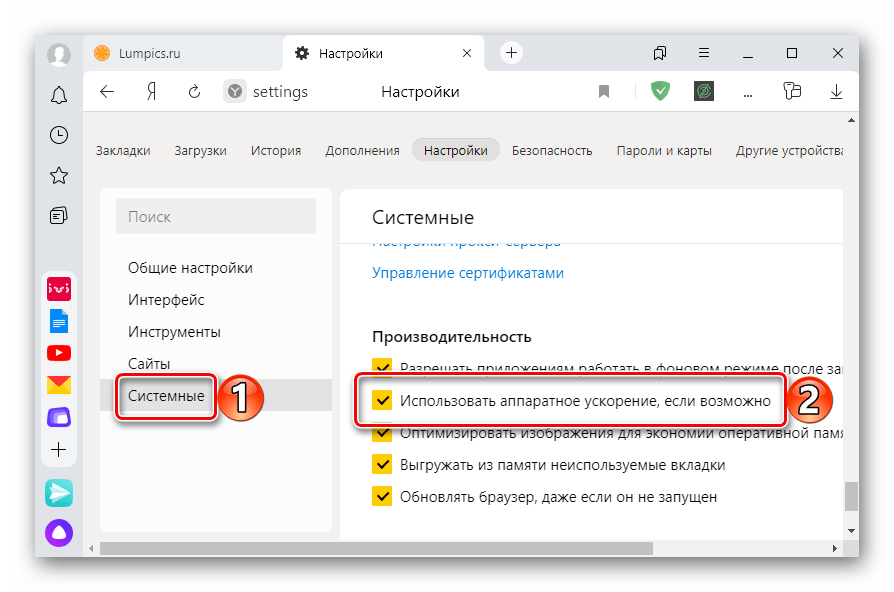
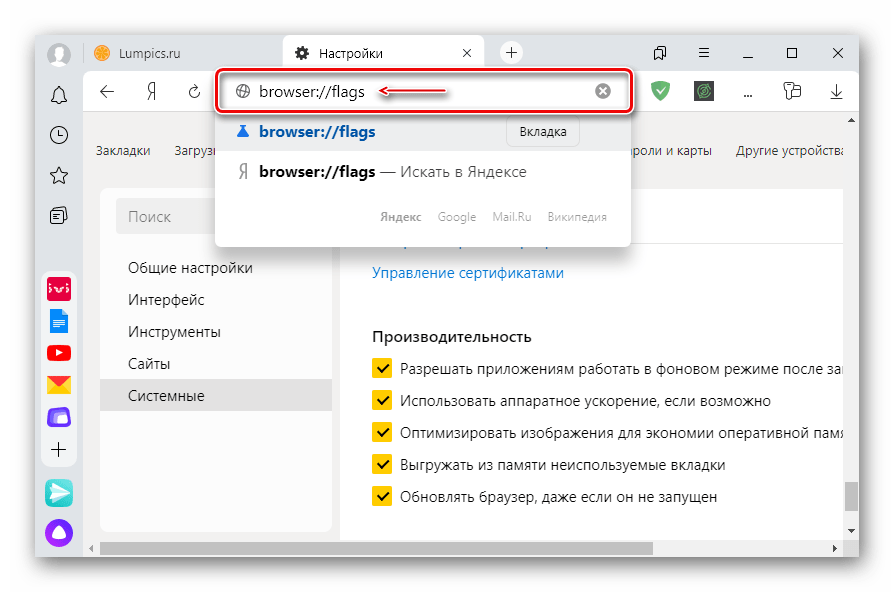


Мобильное устройство
- Открываем Яндекс.Браузер для Android, вводим адрес:
browser://flagsи тапаем «Перейти».
- Тем же способом ищем нужную опцию, в поле выбираем «Enable» и жмем «Relaunch».
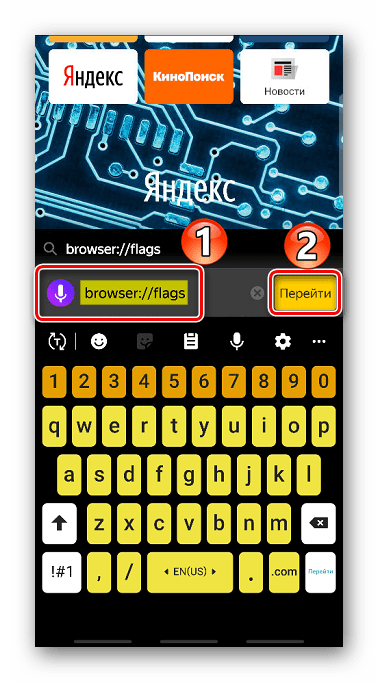
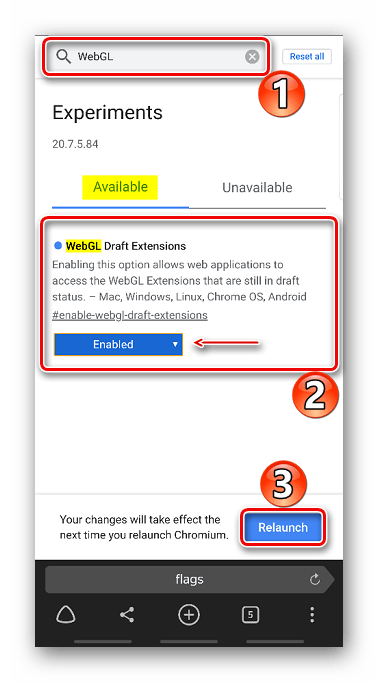
Решение проблем с WebGL
Технология может не работать в Yandex Браузере из-за аппаратных проблем или отсутствия нужных функций у графического процессора. Например, плагин могут не поддерживать старые модели видеокарт. Если на устройстве современный видеочип, обязательно установите актуальные драйверы, а также обновите веб-обозреватель до последней версии. На нашем сайте есть подробные статьи о том, как это сделать.
Подробнее:
Установка драйверов на видеокарту
Обновление драйвера видеокарты NVIDIA
Обновление драйверов видеокарты AMD Radeon
Обновление Яндекс.Браузера до последней версии
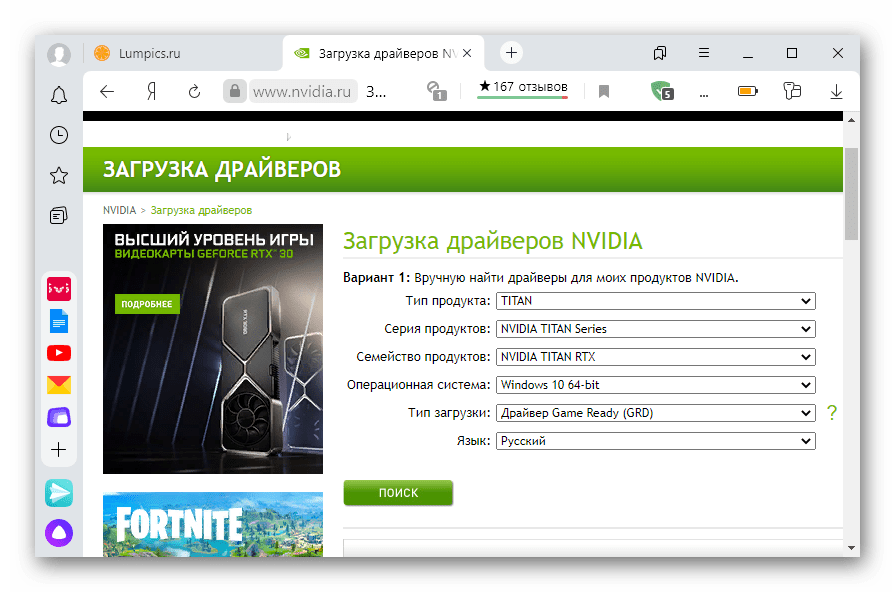
Несмотря на то что плагин активен по умолчанию, заблокировать его работу можно через изменения параметров ярлыка. Случайно такого не сделать, но если, например, компьютер корпоративный, другой пользователь мог его выключить.
- Щелкаем правой кнопкой мышки по ярлыку Yandex Browser и в контекстном меню выбираем «Свойства».
- Во вкладке «Ярлык» в поле «Объект» через пробел добавляем значение «-disable-webgl», жмем применить и закрываем окно.
- Теперь при запуске именно с этого ярлыка плагин в браузере будет отключен.
- Чтобы снова активировать WebGL, нужно просто стереть добавочное значение.
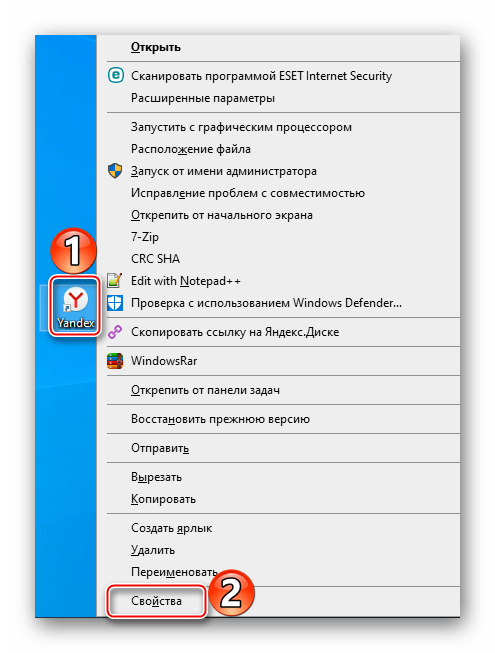
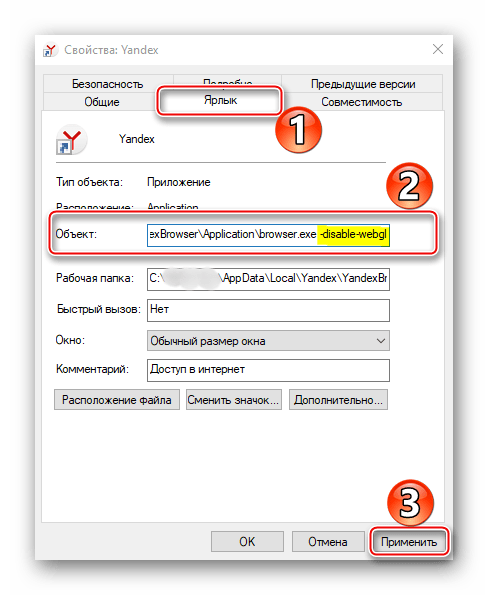

Некоторые пользователи во время игр получали сообщение о том, что WebGL не поддерживается, даже если отчет показывает, что он включен. В этом случае иногда помогают следующие действия:
- В разделе с экспериментальными функциями находим опцию «Choose ANGLE graphics backend» и в поле справа ставим значение «D3D9» или «D3D11», если видеокарта поддерживает DirectX 11. Эта опция может повысить производительность и оптимизировать работу с некоторыми графическими приложениями.
- Жмем «Relaunch», чтобы изменения вступили в силу.


Также обо всех проблемах с запуском игр и сайтов компания Khronos предлагает писать им. К письму необходимо прикрепить скриншот ошибки, а также копию полного отчета о состоянии графических функций.

 Наша группа в TelegramПолезные советы и помощь
Наша группа в TelegramПолезные советы и помощь
 lumpics.ru
lumpics.ru

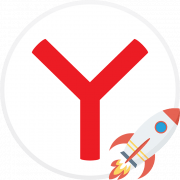
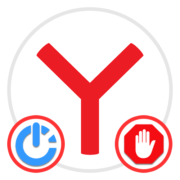
D3D11 супер
Супер, огромное спасибо!!! Все заработало! Я ж совсем чайник, а тут такая понятная инструкция.
Сработало, спасибо)
Пояснение долгое и нудное, обойдусь без этой игрушки
Спасибо Юзер пк играет в онлайн игру Throne: Kingdom at War, но она неожиданно после нового года перестала работать, сообщая, что нужен WebGL и рекомендует браузеры, включая тот же Яндекс.Браузер через который пользователь играет.
Тема со скрытыми экспериментальными настройками помогли, там нашел WebGL и WebGL 2.0 включил их. Онлайн игра браузерная заработала.